À force d'ajouter toujours plus et encore de widgets sur l'écran d'accueil de l'iPhone, on peut frôler l'indigestion. Pour éviter cet effet de trop plein, Apple a imaginé deux solutions… sous forme de widgets, bien évidemment ! Le premier, c'est la Pile intelligente, qui affiche une liste de widgets automatiquement sélectionnés, et qui défilent en fonction de l'heure et des habitudes de l'utilisateur. Il est également possible de passer manuellement d'un widget à un autre.
Mais on peut aussi créer sa propre pile de widgets. Le principe est tout simple, mais peut-être pas aussi évident qu'il y parait. Rendez-vous dans le panneau des widgets tout à gauche de l'écran d'accueil, ou placez sur une page tous les widgets à intégrer dans une pile. Maintenez un widget avec le doigt, et glissez/déposez-le sur un autre ce qui va créer une pile.
Il y a une contrainte à respecter : tous les widgets d'une pile doivent faire la même taille. Un petit widget ne voudra pas faire copain-copain avec un grand widget, par exemple. On peut empiler les widgets les uns sur les autres sans avoir à penser à leur ordre : le tri pourra être fait dans un deuxième temps, via l'option Modifier la pile dans le menu Haptic Touch ou 3D Touch sur la pile.
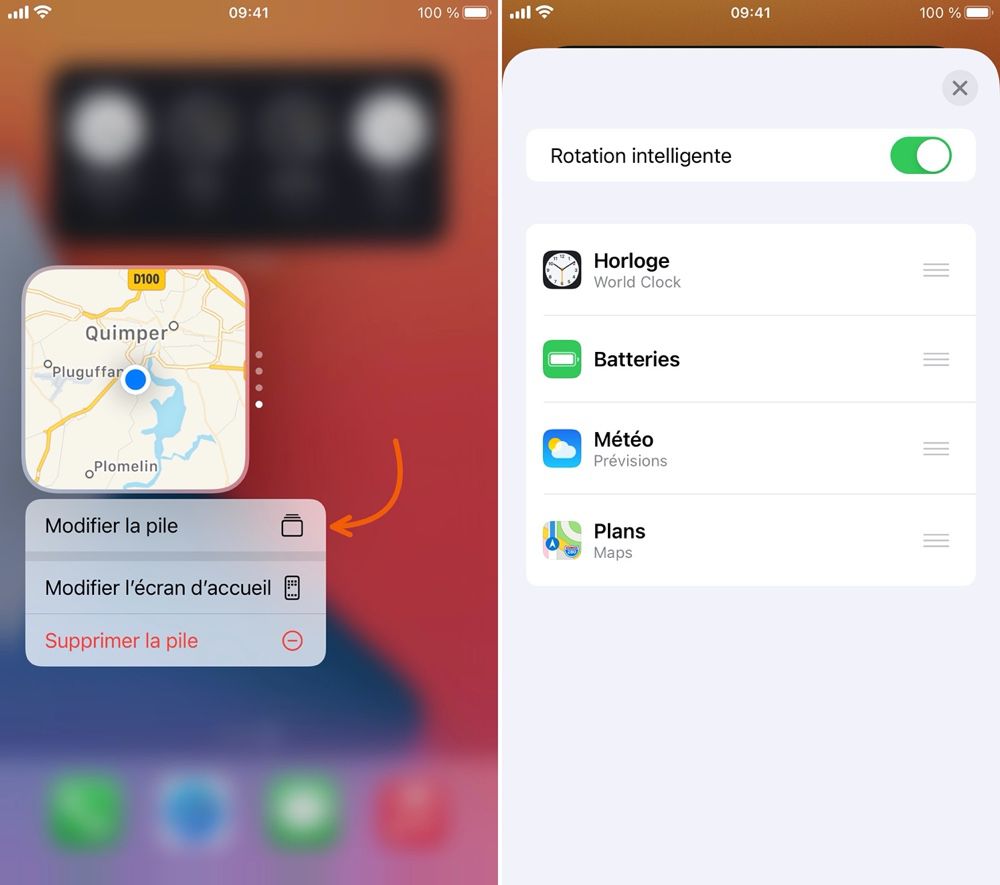
Ces options permettent de désactiver la rotation intelligente (elle est active par défaut) et de réorganiser les widgets à sa convenance. En balayant un widget vers la gauche, il sera possible de le supprimer de la pile.
👉 Retrouvez cette astuce et des centaines d'autres dans notre dernier bouquin sur Les nouveautés d'iOS 14 !











